Alternativa Grátis ao Kroll Ontrack — Disk Drill Software de Recuperação de Dados
Você já perdeu um arquivo? Se sim, então você certamente está bem ciente das complicações que isso pode causar. Agora imagine a mesma situação, mas em um ambiente corporativo de alto nível em que este arquivo particular poderia potencialmente fechar um contrato. Isso poderia causar a perda de milhares ou milhões de reais em potencial se você não puder recuperá-lo. Deixando o mundo corporativo de lado, todos sabemos o quão importante são certas fotografias e, com o advento dos computadores, provavelmente todos nós armazenamos elas em nossos PCs. Ao perder essa informação em nossos computadores, todas essas nossas recordações e lembranças são efetivamente perdidas.
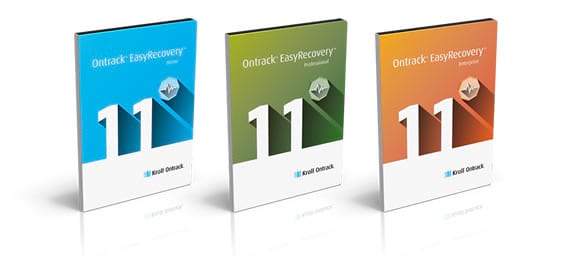
Claro, você pode pensar assim, mas a verdade é que já existem muitas ferramentas de recuperação de dados que vão ajudá-lo em situações deste tipo. O Kroll Ontrack, por exemplo, é uma dessas ferramentas. Se você estiver disposto a pagar pelo menos 90 Euros pela assinaturas deste programa de recuperação de dados chamado Kroll Ontrack, então ele pode ser uma escolha bastante interessante para resolver o seu problema. A recuperação de dados do Kroll Ontrack é cara, mas também é bastante eficaz. Ele é capaz de fornecer uma recuperação de dados adequada de forma bastante simplificada. No entanto, gastar 90 euros não é para qualquer um, e este é o primeiro passo que você deve fazer para usar o programa. Ao contrário do Kroll Ontrack Data Recovery, o Disk Drill é uma alternativa perfeita.
Disk Drill vs Kroll Ontrack – Coisas a Considerar
Ao contrário de muitos concorrentes, o Disk Drill pode ser usado tanto no sistema operacional Mac quanto no Windows, já que os desenvolvedores estão conscientes da influência que esses sistemas têm nos usuários. Além disso, ele é particularmente simples. Você pode recuperar mais de 200 tipos de arquivos a partir da grande maioria de meios de armazenamento, como pendrives, unidades USB, HDDs e SSDs externos e internos, cartões microSD e todos os dispositivos de armazenamento externo e móvel comumente usados. Independentemente do tipo de dispositivo que você quer restaurar as informações, o processo sempre será transparente. Para dar uma ideia melhor sobre como funciona o processo de recuperar e do por que o programa é ideal para as pessoas leigas em informática, aqui está todo o processo de recuperação, passo a passo.
Se você deseja recuperar documentos, fotos ou vídeos perdidos, tudo que você precisa fazer é seguir este processo contínuo. Algumas das etapas são mesmo opcionais, o que torna tudo ainda mais abrangente. O Disk Drill e Kroll Ontract revelam algumas semelhanças, como por exemplo, a facilidade de usar.


Seu Companheiro para a Recuperação de Arquivos Excluídos
1. Anexar/Conectar o dispositivo
Esta etapa é opcional. Se você quer recuperar dados de um HDD ou SSD integrado, ou seja, interno, siga para as próximas etapas. No entanto, se você precisa se recuperar dados de outros dispositivos de armazenamento, como unidades USB ou Pen Drives, por exemplo, primeiro você deve conectar a unidade desejada ao computador para que o software possa buscá-la.
2. Selecione a quantidade desejada de dados a serem recuperados
Agora, você verá uma janela e, se o seu dispositivo de armazenamento estiver dividido em seções, você poderá escolher quais seções em particular você poderá recuperar. Isso permite que você poupe muito tempo e esforço, pois a verificação mais a fundo de todos os dados podem levar mais tempo.
3. Escolha o método de verificação
A próxima coisa que você precisa fazer é escolher o método de verificação. Ao contrário de muitas outras alternativas, o Disk Drill irá lhe dar uma chance de realizar uma verificação rápida (Quick Scan) e uma verificação profunda (Deep Scan). O primeiro método é particularmente apropriado se você não tiver muito tempo e precisa recuperar alguns arquivos rapidamente. No entanto, se você busca fazer uma verificação total e em detalhes de todo o diretório, você deve optar pelo Deep Scan.
4. Selecione os arquivos
Ao completar a verificação – que pode levar desde alguns minutos e várias horas, de acordo com a quantidade de informações que você deseja verificar – você receberia uma lista de todos os arquivos recuperáveis. Você pode optar por recuperar todos eles de uma vez ou você pode escolher quais arquivos deseja recuperar. A intenção principal do desenvolvedor aqui é fornecer uma chance de escolher apenas um ou alguns arquivos em vez de recuperar todos eles, caso você não tenha esta necessidade.
5. Pressione o botão “Recover” e você está pronto.
Como você pode ver, o processo é tão fácil quanto instalar um novo programa. Não há nada para você se preocupar. Além desses poucos passos, todo o resto é completamente automatizado.
Também vale a pena notar que, independentemente de você optar pelo Disk Drill ou pelo Kroll Ontrack, você deve evitar o uso de versões piratas. É possível que você encontre códigos de registro, crack, chave de série, geradores de chaves ou chaves gratuitas na internet para ambos os softwares, mas provavelmente serão acompanhados com vírus. O software pirata não proporcionará uma fração do que as versões pagas e originais podem oferecer. Além disso, também é ilegal. Então, é melhor investir um pouco de dinheiro em vez de entrar em situações complicadas como estas.